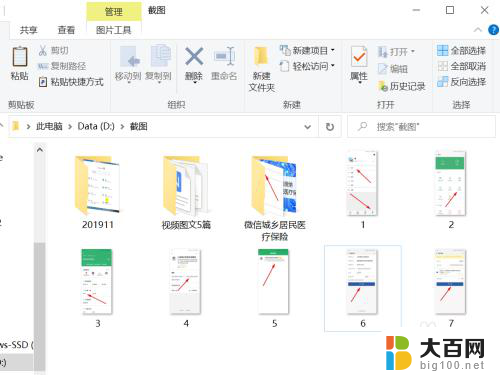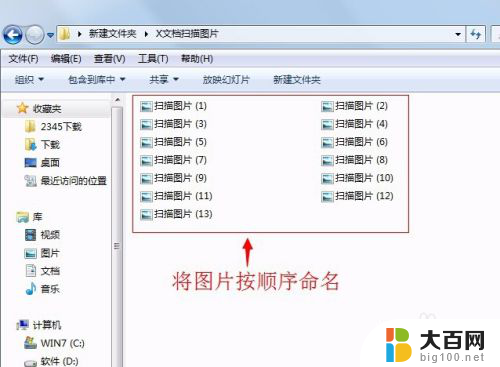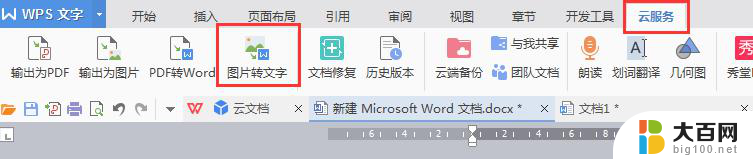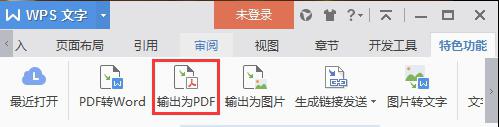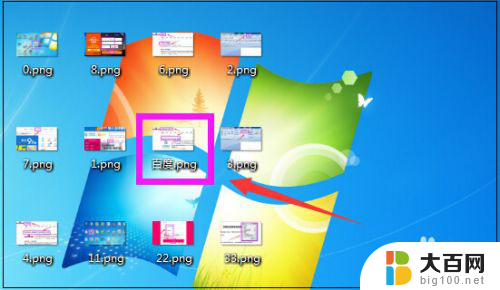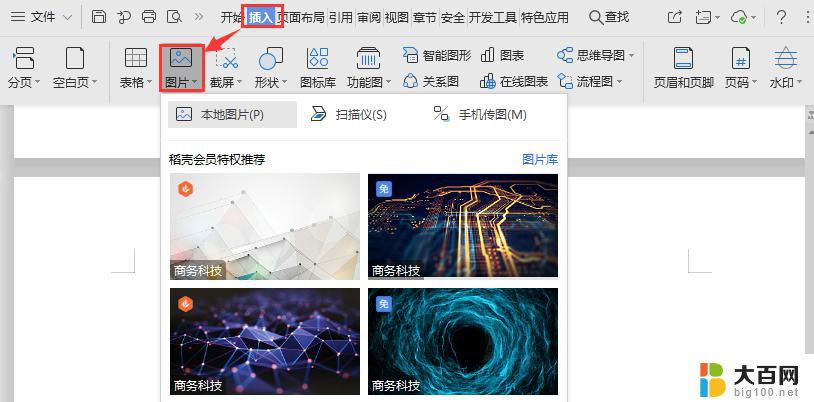图片如何转换为pdf 如何将图片快速转换为PDF
图片如何转换为pdf,如今随着科技的不断进步,我们可以轻松地将图片转换为PDF格式,实现更方便的文件管理和分享,无论是扫描文档、照片、插图,还是其他类型的图片,只需简单几步操作,即可将其转换为高质量的PDF文件。这种转换的便利性不仅节省了我们的时间和精力,还能保持图片的清晰度和细节。无论是个人使用,还是商务需求,这种快速转换图片为PDF的方法,无疑为我们提供了更加高效的工作方式。让我们一起来了解如何使用这些技巧,提升我们的工作效率吧!
步骤如下:
1.在电脑中打开要转换为PDF的图片。
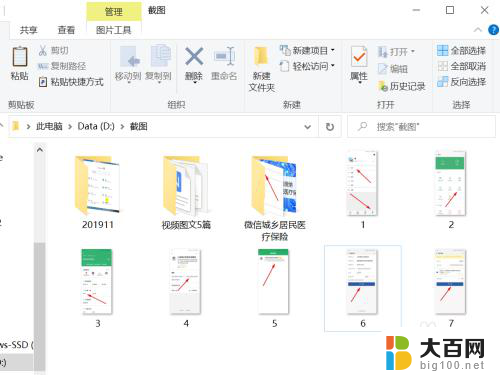
2.选中图片鼠标右键,点选“多图片合成PDF文档”。
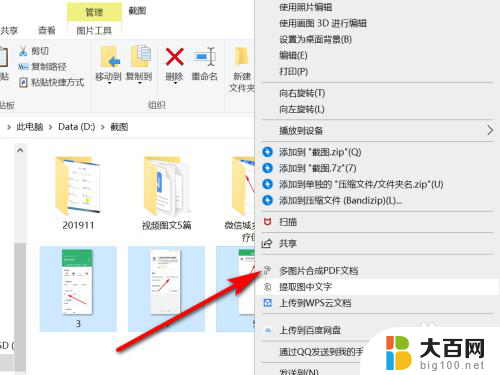
3.在图片转PDF界面,设置好页面后点击“开始转换”。
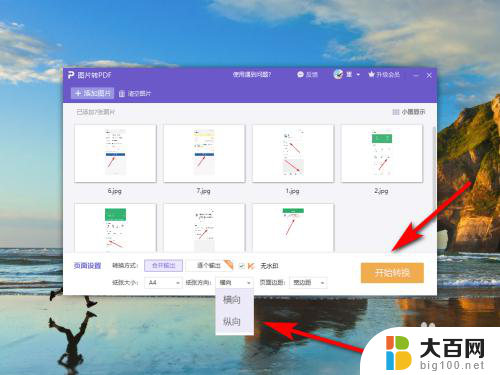
4.在弹出的导出界面,选择输出名称和目录后点击“输出PDF”。
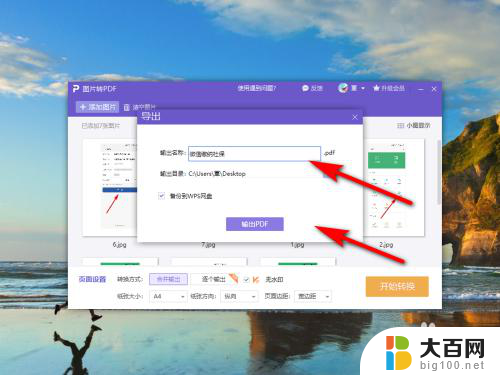
5.如图所示:已将图片转换为PDF文档。
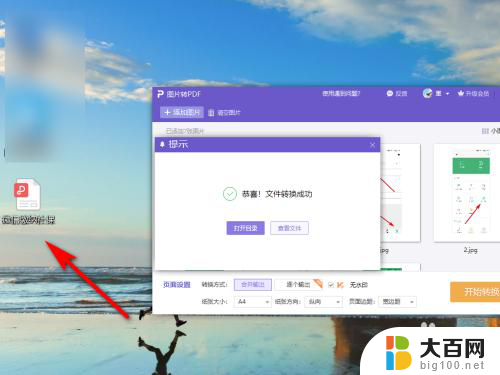
6.方法总结
1、在电脑中打开要转换为PDF的图片。
2、选中图片鼠标右键,点选“多图片合成PDF文档”。
3、在图片转PDF界面,设置好页面后点击“开始转换”。
4、在弹出的导出界面,选择输出名称和目录后点击“输出PDF”。即可将图片转换为PDF文档。

以上就是如何将图片转换为PDF的全部内容,如果您遇到相同的问题,可以参考本文中介绍的步骤来解决,希望对大家有所帮助。